
Som Mozilla Firefox brukes i det, akkumuleres historien om besøk, som er dannet i et eget magasin. Om nødvendig kan du få tilgang til besøkshistorien når som helst for å finne et nettsted som besøkte før eller overføre bladet til en annen datamaskin med Mozilla Firefox-nettleseren.
Historien er et viktig nettleserverktøy som lagrer i en egen nettleser-seksjon alle nettsteder som besøker deg med datoer for deres besøk. Om nødvendig har du alltid muligheten til å se historien i nettleseren.
Plassering av historie i Firefox
Hvis du trengte å se historien i nettleseren selv, er det mulig å gjøre det veldig enkelt.
- Åpne "Meny"> Bibliotek.
- Velg "Magazine".
- Klikk på "Vis alle Journal".
- Tidsperioder vil bli vist på venstre side, til høyre - listen over lagret historie og søkefeltet er plassert.
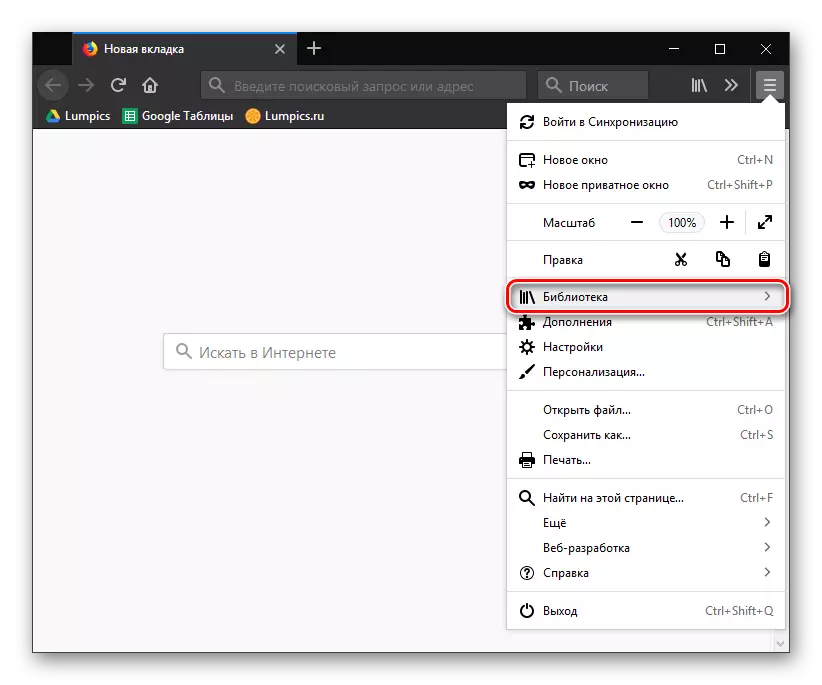

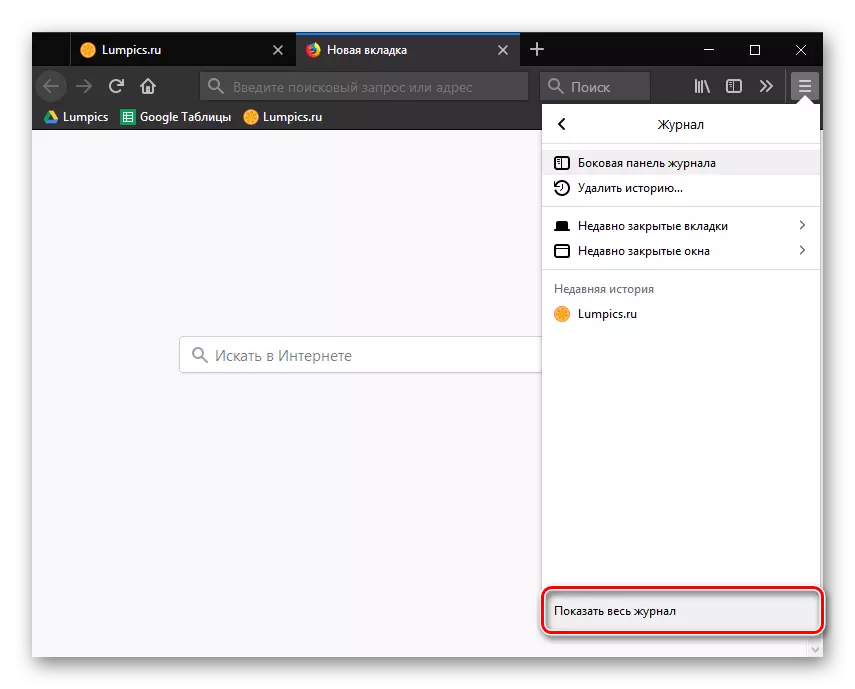

Plassering av nettleserens historie i Windows
Hele historien som vises i delen "Log" i nettleseren, lagres på datamaskinen som en spesiell fil. Hvis du har behov for å finne den, så er dette også enkelt. Historien i denne filen vil ikke kunne se, men den kan brukes til å overføre bokmerker, historien om besøk og nedlastinger til en annen datamaskin. For å gjøre dette, vil det være nødvendig på en annen datamaskin med Firefox installert i profilmappen for å slette eller omdøpe Steder.sqlite-filen, og deretter sette inn de andre stedene. Sqlite-filen der, som kopieres før.
- Åpne profilmappen ved hjelp av Firefox-nettleseren. For å gjøre dette, velg "Meny"> Hjelp.
- I en ekstra meny velger du "Informasjon for å løse problemer".
- Den nye nettleserfanen viser et vindu med en applikasjonsinformasjon. Cond "Profilmappen". Klikk på knappen Åpne mappe.
- Windows Utforsker vil automatisk vise skjermen der mappen på profilen din allerede er åpen. I listen over filer må du finne stedene. Sqlite-filen, som lagrer Firefox-bokmerkene, en liste over nedlastede filer og selvfølgelig, besøkshistorien.

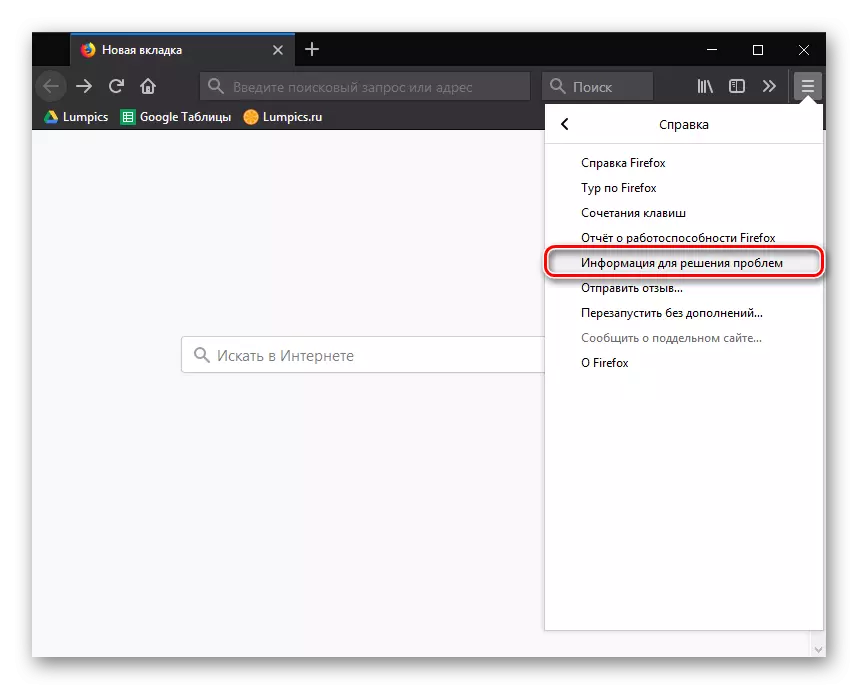


Funnet fil kan kopieres til en hvilken som helst medieinformasjon, i en sky eller et annet sted.
Besøkslogg er et nyttig Mozilla Firefox-verktøy. Å vite hvor historien er i denne nettleseren, vil du betydelig forenkle arbeidet ditt med webressurser.
